Criando um Scorecard Simples com o BSC Designer
Crie um scorecard simples passo a passo. Adicione metas, configure indicadores e crie iniciativas.
Aqui está o resumo dos passos explicados no vídeo.
Criar um scorecard vazio
Acesse sua conta ou cadastre-se com um plano gratuito.
- Selecione
 > Espaço de Estratégia > Meus Scorecards
> Espaço de Estratégia > Meus Scorecards - Clique em Novo > Novo scorecard
- Crie um scorecard em branco ou use um dos modelos
Adicionar uma nova meta
Metas são contêineres para indicadores.
- Selecione a perspectiva Cliente
- Clique no botão Adicionar na barra de ferramentas
- Especifique o nome da meta no campo Nome (exemplo: "Melhorar a qualidade do produto")
Adicionar indicador atrasado
Torne as metas mais específicas quantificando-as com indicadores.
- Selecione a meta criada no passo anterior
- Clique no botão Adicionar na barra de ferramentas
- Especifique o nome do indicador no campo Nome (exemplo: "Número de problemas relatados")
Configurar indicador
Selecione um indicador e utilize as abas abaixo para ajustar suas configurações.
Aba ![]() Geral:
Geral:
- Especifique a descrição, proprietário e unidades de medida
Aba ![]() Dados:
Dados:
- Insira a linha de base, meta e valor atual (usado para calcular o progresso do indicador)
- Clique no botão Editor de Valores para configurações avançadas - intervalo de atualização, herança, agrupamento do indicador
- Utilize o botão Fonte de Dados para automatizar a entrada de dados por meio do Excel, bancos de dados, API RestFULL
Aba ![]() Desempenho:
Desempenho:
- Ajuste a função de desempenho (geralmente maximização ou minimização)
- Especifique o peso relevante do indicador em relação a outros indicadores no mesmo ramo
Aba ![]() Visualização:
Visualização:
- Alterar os glifos usados no mapa estratégico para o indicador
- Alterar o tema estratégico
Aba ![]() Contexto:
Contexto:
- Alterar o tipo de indicador (antecipado ou atrasado)
Criar indicador líder
Indicadores líderes estão alinhados com fatores de sucesso e quantificam esforços.
- Clique no botão Adicionar para criar um novo indicador
- Especifique o nome do indicador no campo Nome (exemplo: "% de processos revisados")
- Altere para a aba Contexto para mudar o tipo de indicador para liderança
Criar iniciativas
Elabore planos de ação ou iniciativas para os objetivos.
- Clique no botão
 Iniciativa ao lado do objetivo
Iniciativa ao lado do objetivo - Crie uma nova iniciativa - especifique indicador de progresso, orçamento, prazo, detalhes adicionais
- Utilize outros tipos de registro de iniciativa, como hipótese ou justificativa
Mapa estratégico
Um mapa estratégico é criado automaticamente utilizando os dados da aba de KPIs.
- Altere para a aba
Mapa estratégico
- Utilize o botão
 link na barra de ferramentas para conectar dois objetivos
link na barra de ferramentas para conectar dois objetivos - Utilize o score de qualidade da estratégia impulsionado por IA para melhorar o mapa estratégico
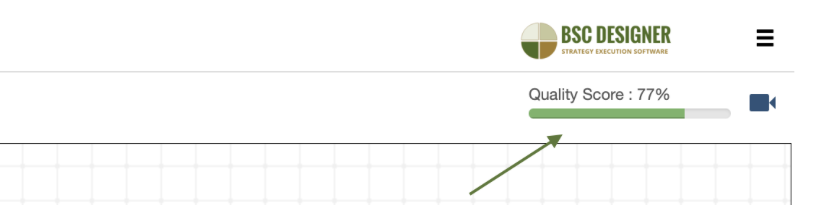
Painel de controle
Visualize os dados de desempenho nos painéis de controle.
- Altere para a aba
Painel de controle
- Clique no botão Adicionar para adicionar um novo diagrama
- Selecione o indicador de origem e o tipo de diagrama
Cascata
Para cascatear o scorecard, abra dois scorecards em abas separadas:
- Copie o indicador de origem (atalho Control + C)
- Altere para o scorecard de destino e cole o indicador (atalho Control + V)
- Selecione se deseja fazer uma cópia ou um link